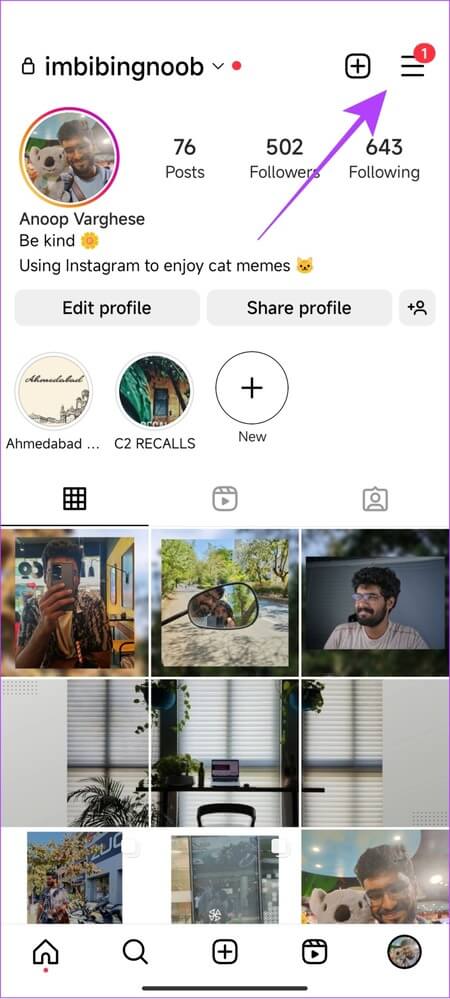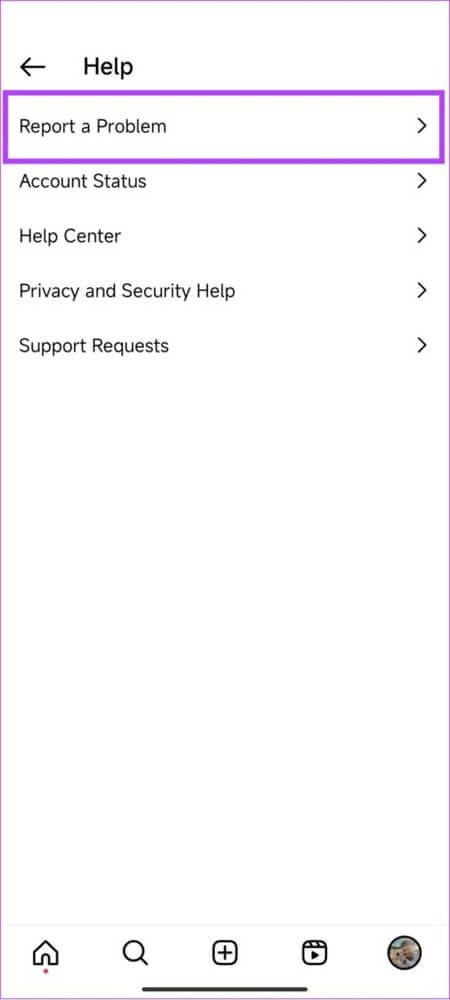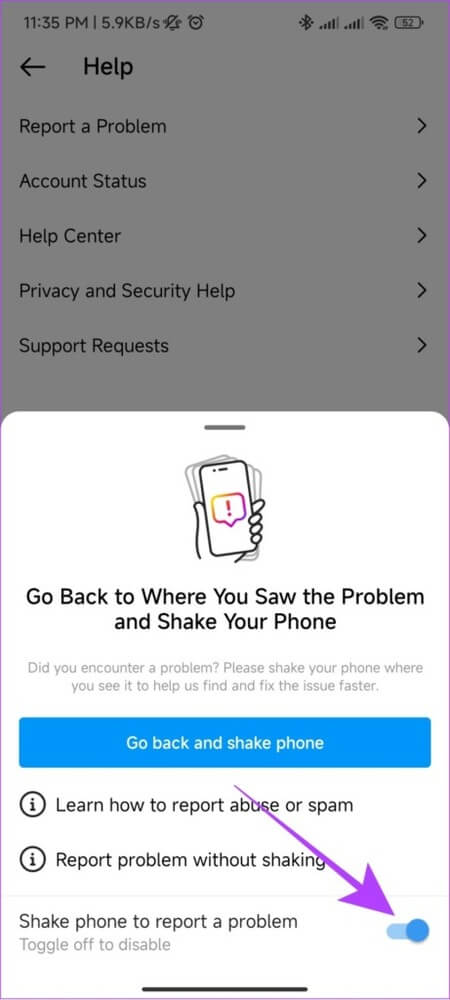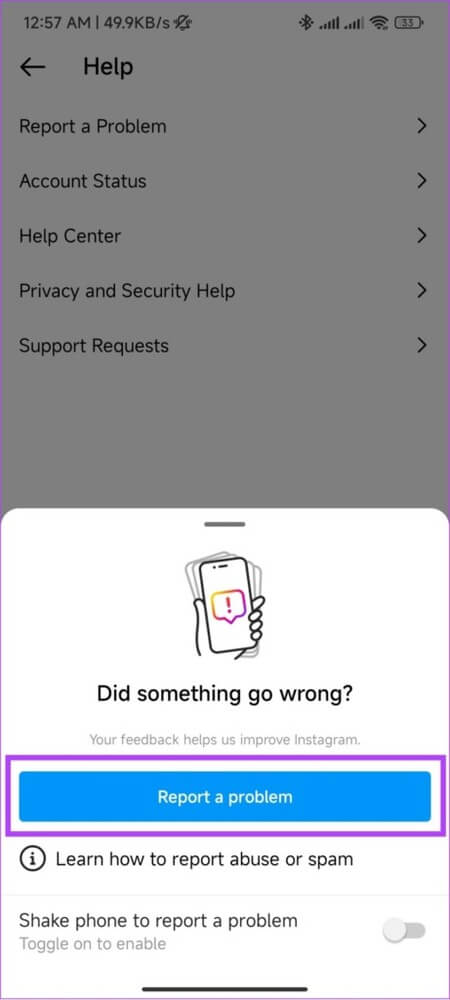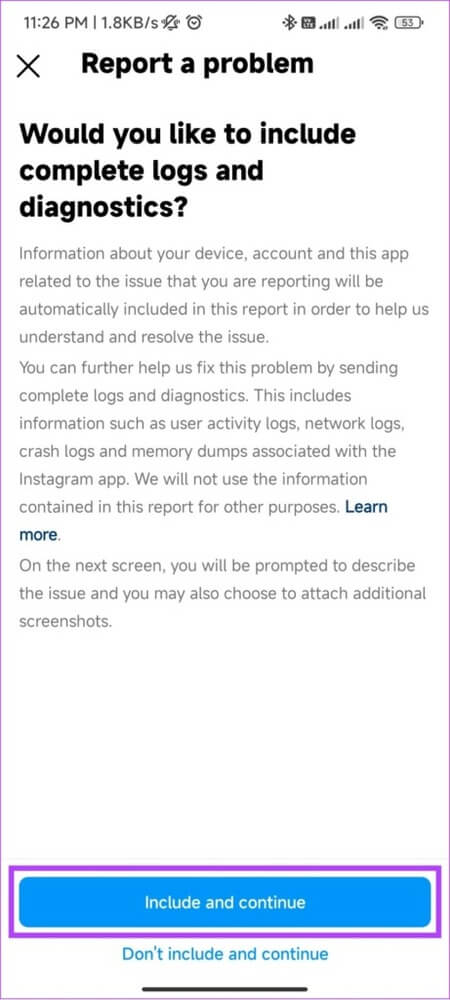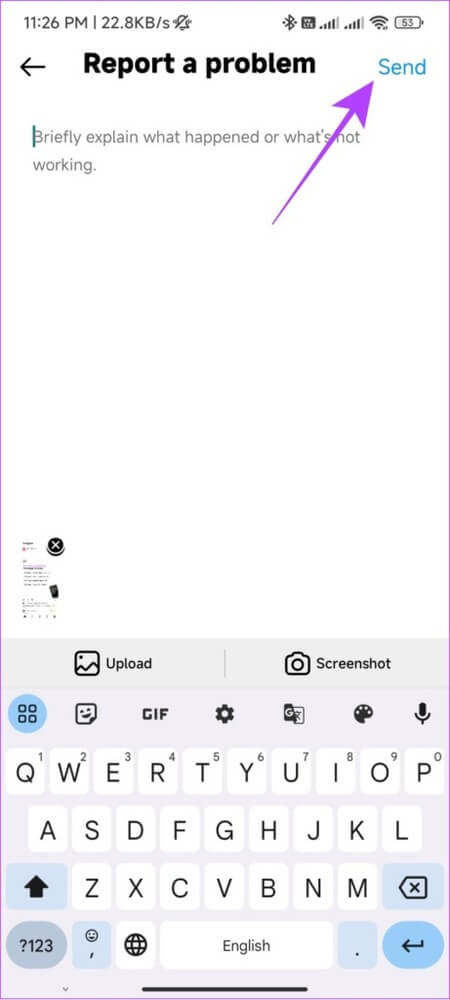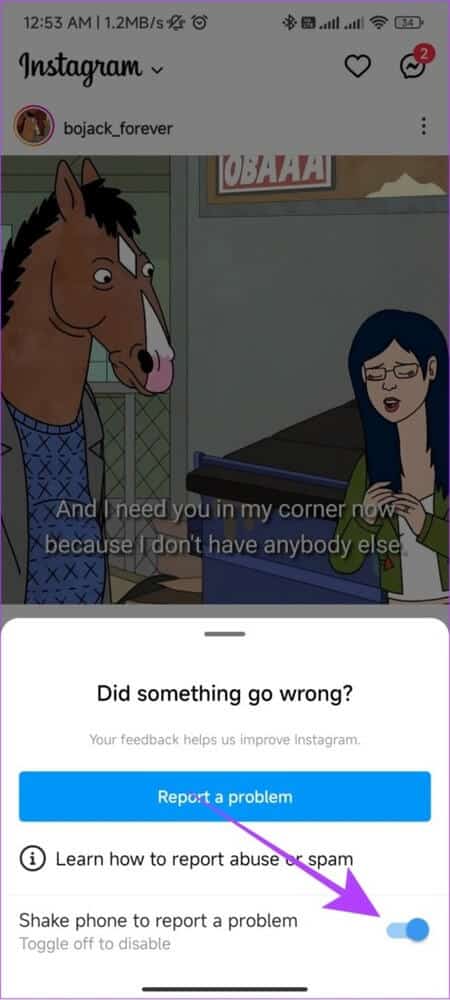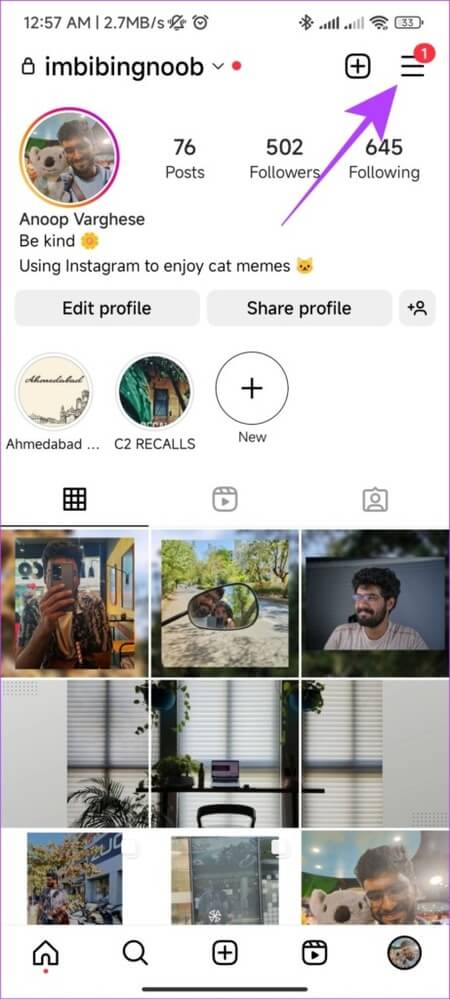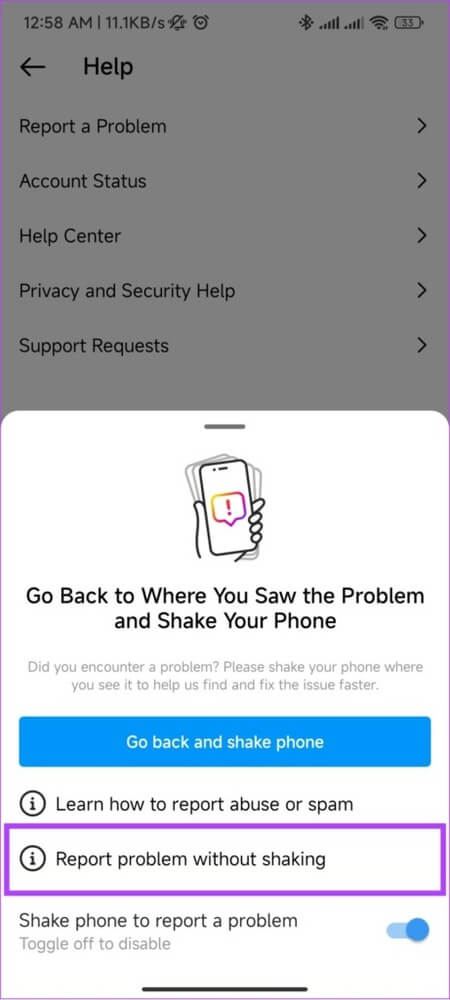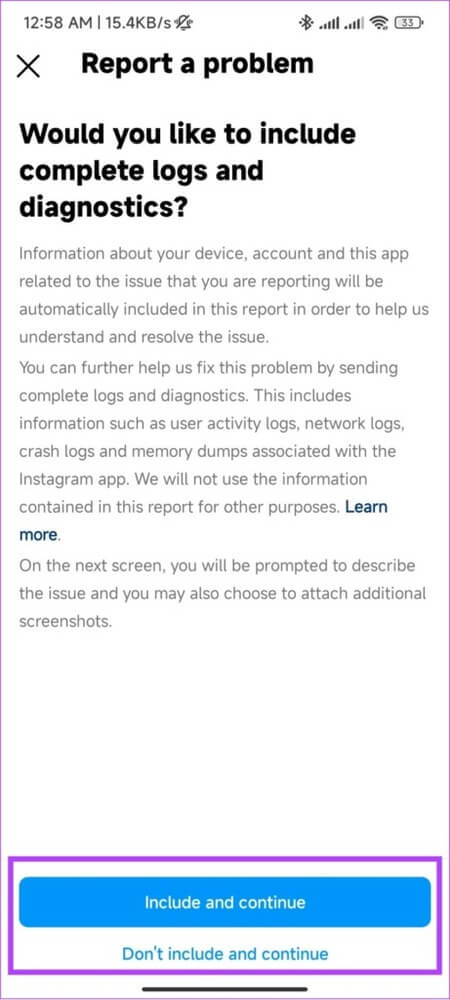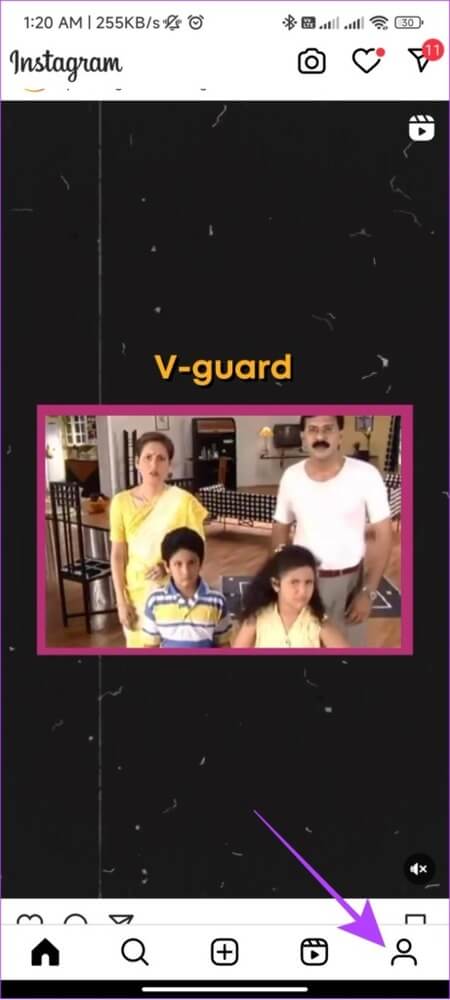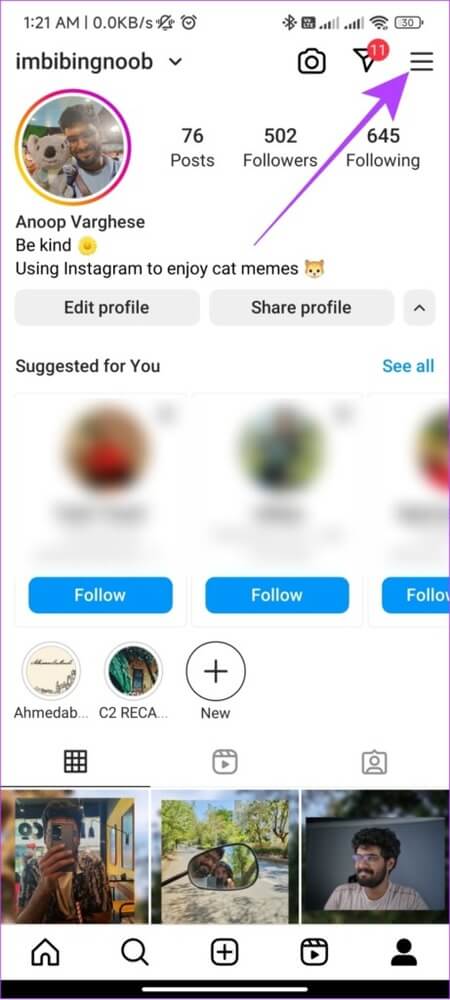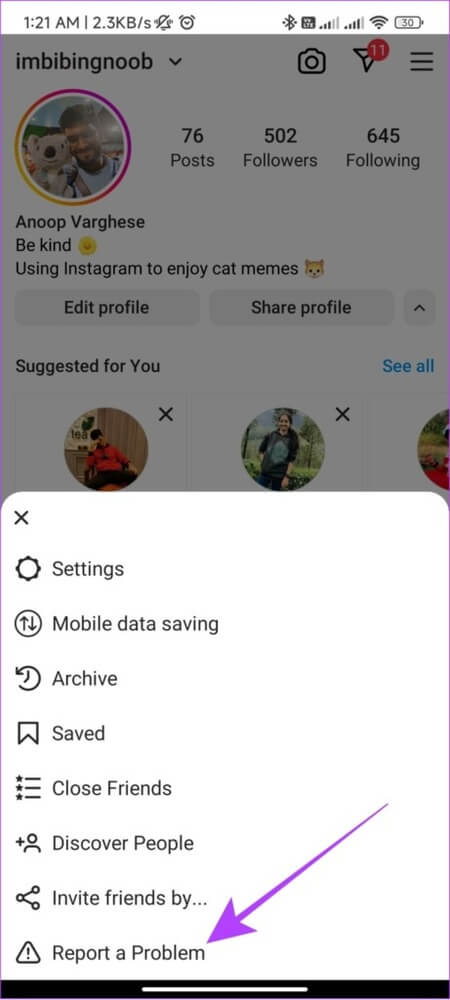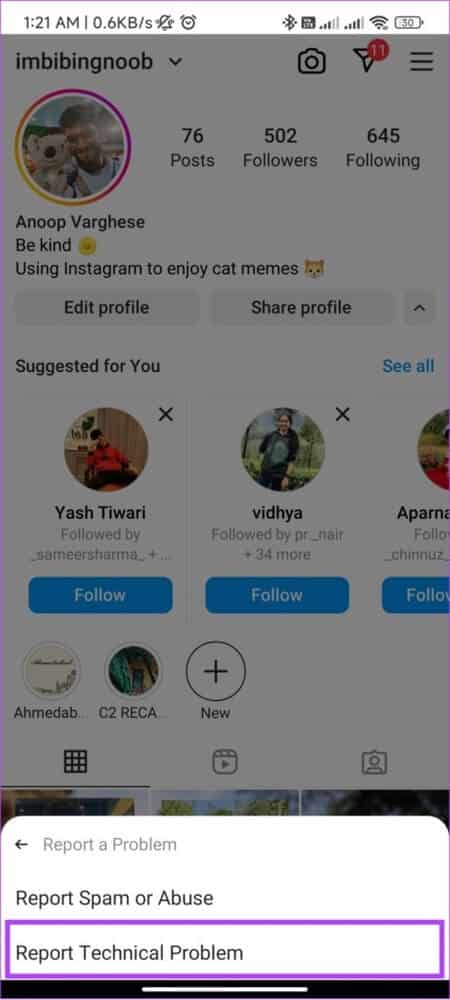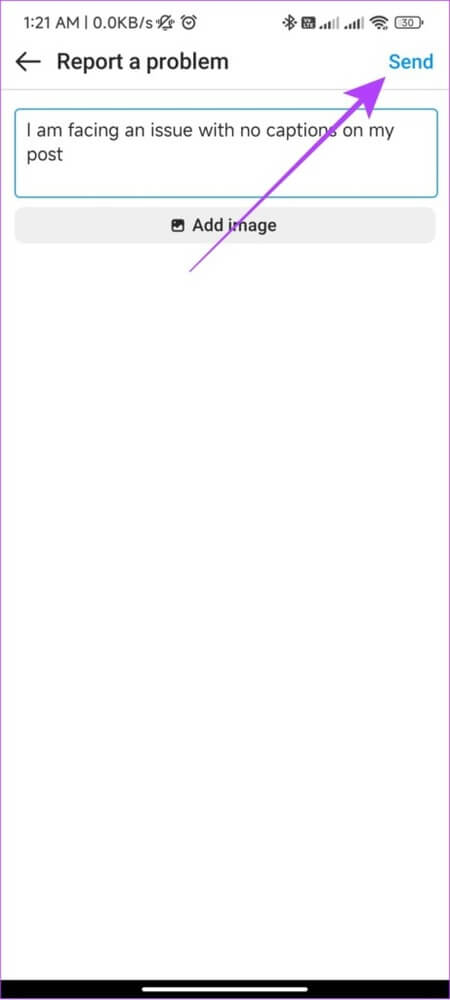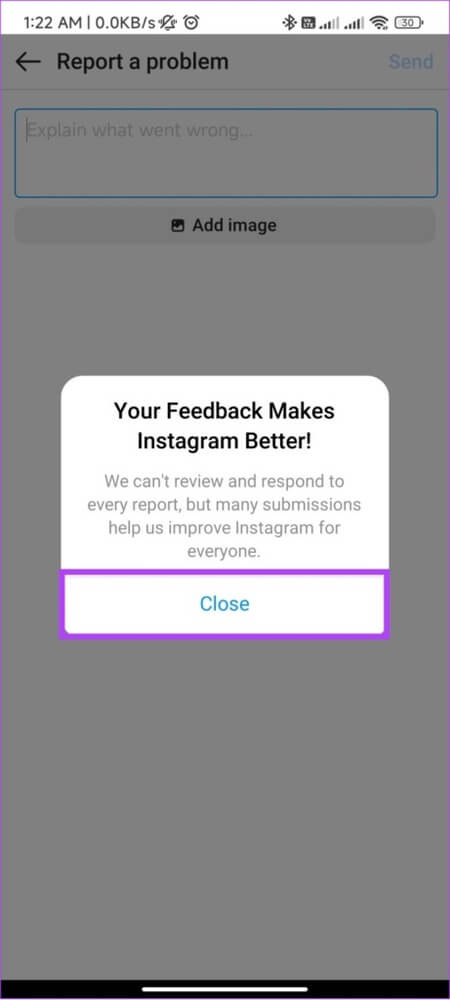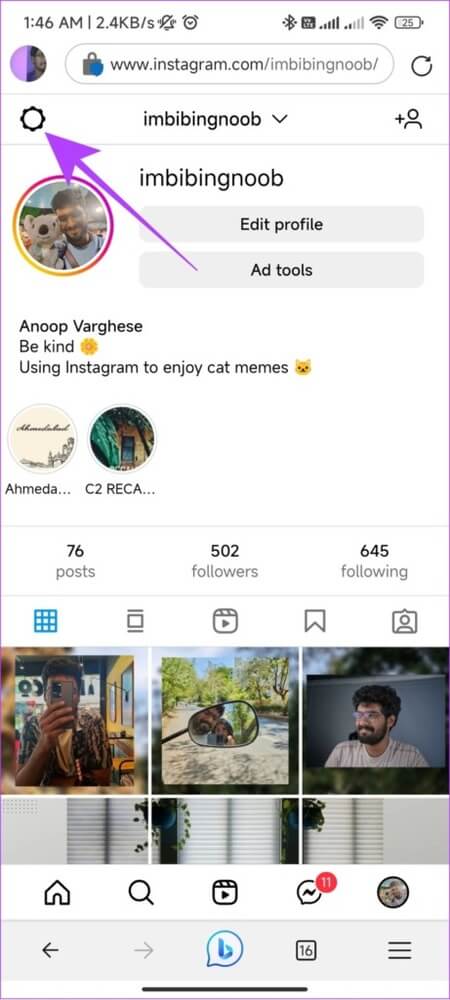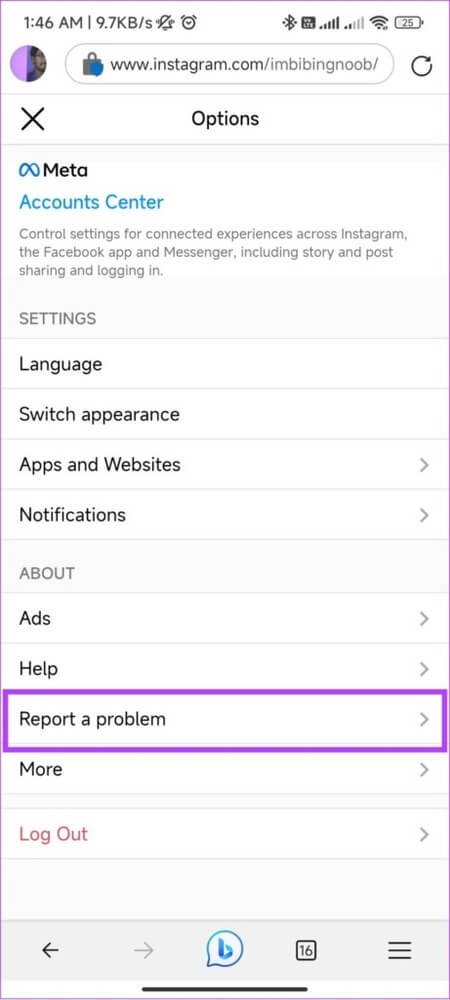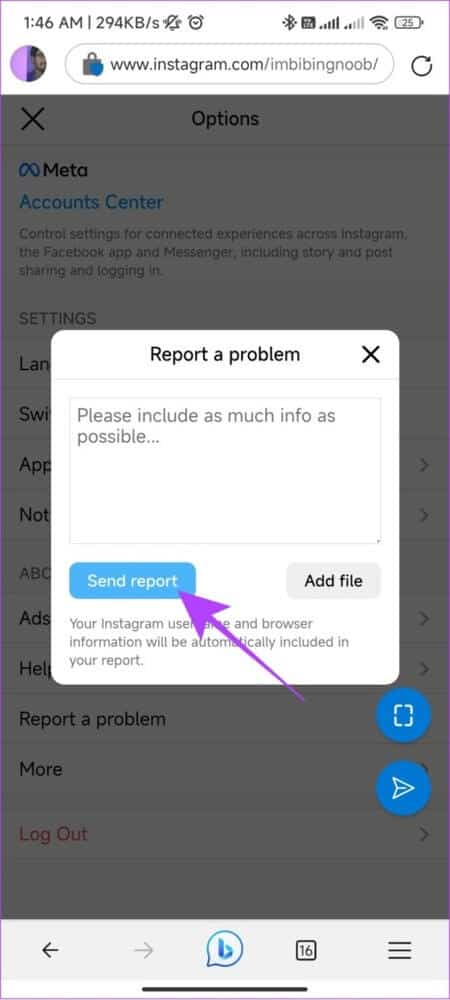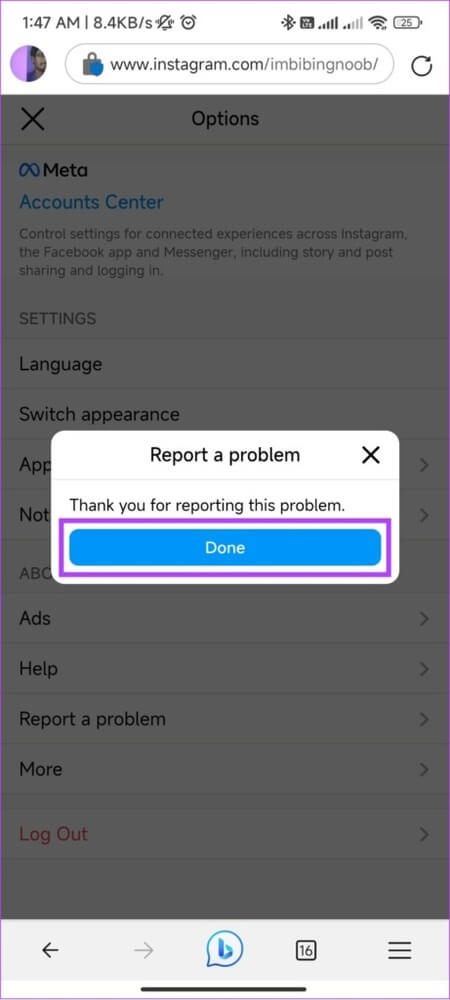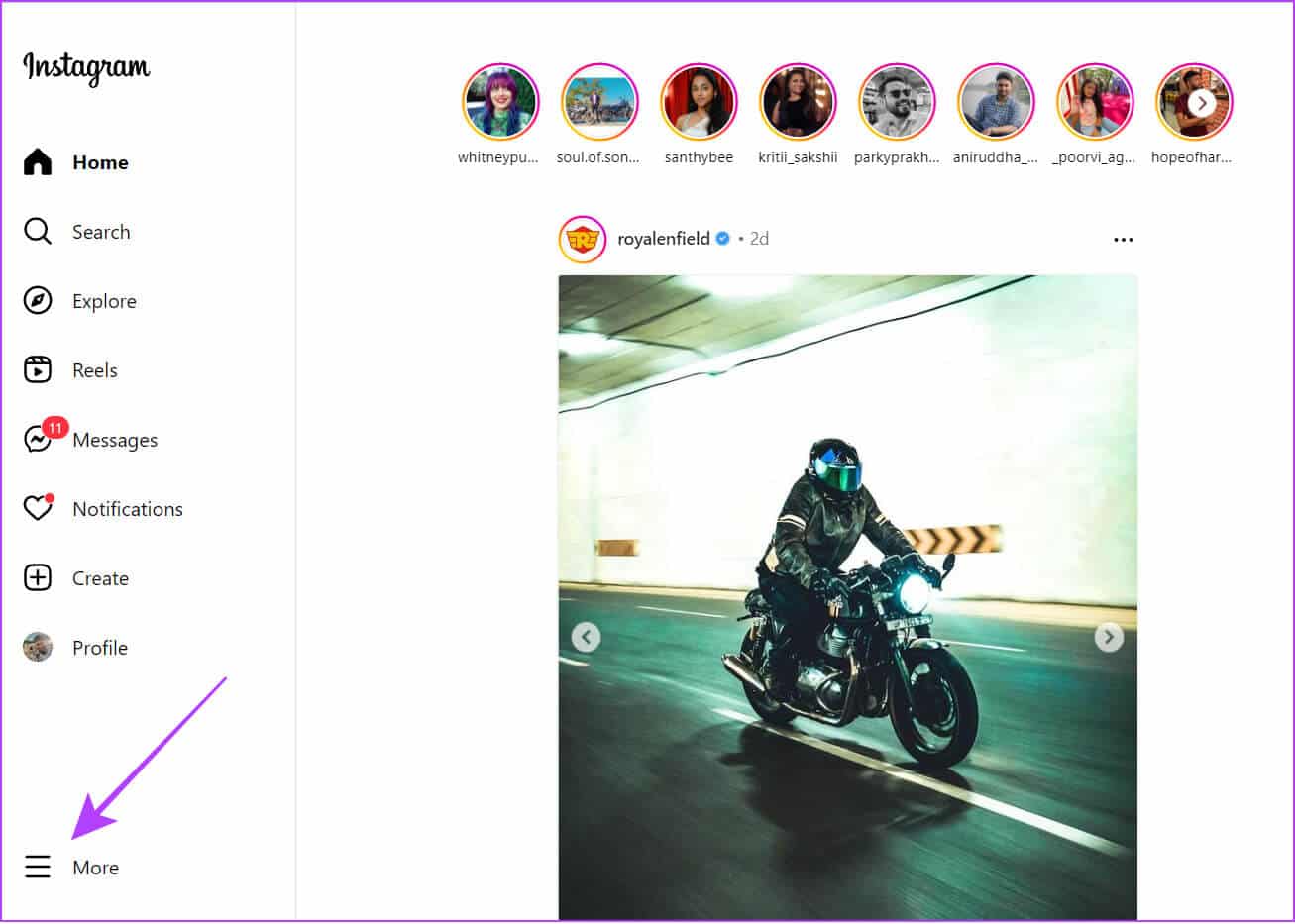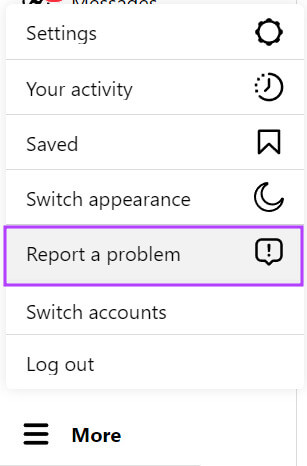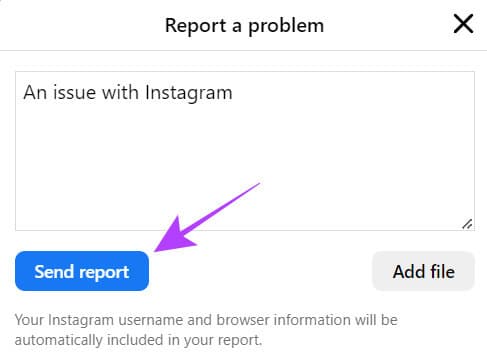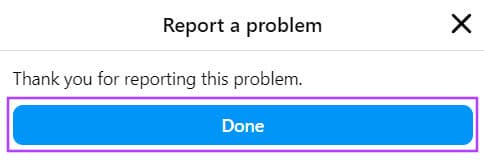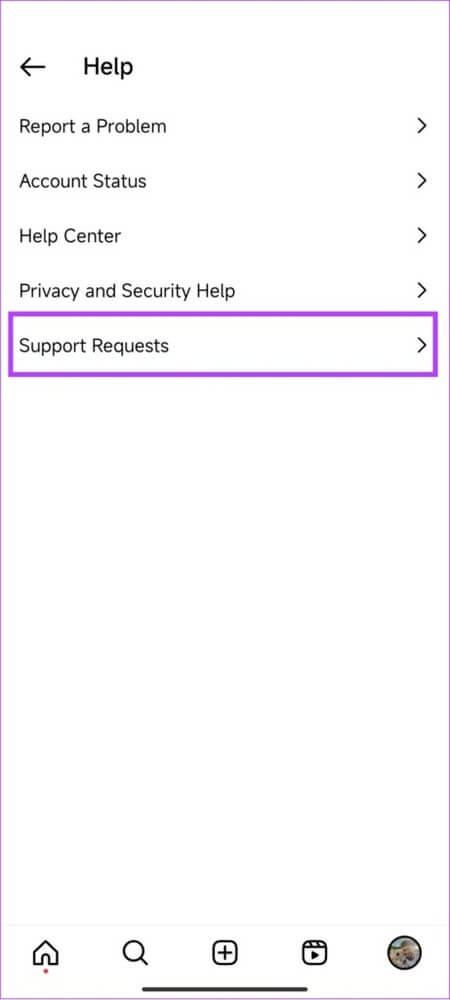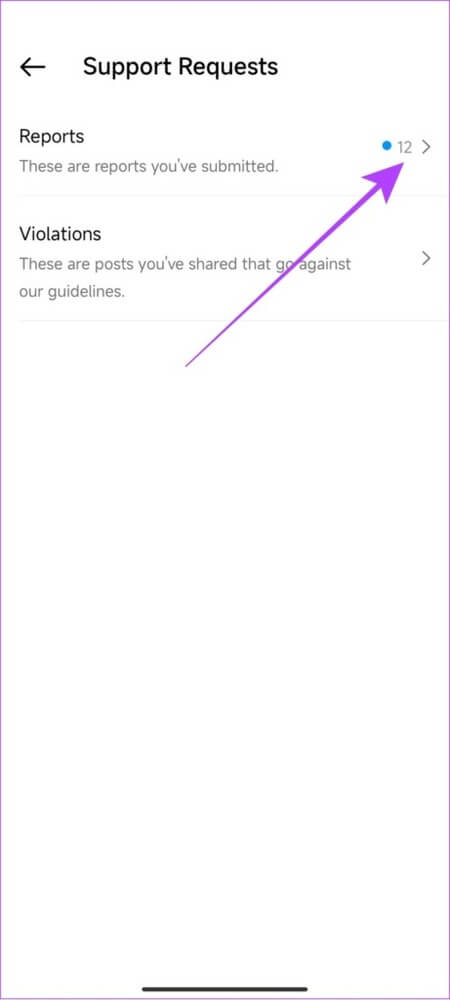So kontaktieren Sie Instagram, um Support zu erhalten oder ein Problem zu melden
Instagram ist in vollem Gange, wenn es darum geht, neue Funktionen auf der Plattform zu veröffentlichen. Dies geht jedoch auf Kosten der Stabilität und Verbesserungen, was zu Problemen führt, die Ihre allgemeine Erfahrung mit der Plattform beeinträchtigen können. Glücklicherweise können Sie Instagram kontaktieren und das Problem melden, um es zu beheben.
Viele wissen jedoch möglicherweise nicht, wie sie den Instagram-Support kontaktieren können, und daher hilft Ihnen diese Anleitung mit einfachen Schritten dabei. Also lasst uns anfangen.
Hinweis: Wenn Sie einen Beitrag, Kommentar oder ein Profil melden möchten, haben wir bereits eine Anleitung dazu zusammengestellt So melden Sie sich auf Instagram.
Methode 1: Schütteln Sie Ihr Telefon, um ein Problem mit Instagram zu melden
Sie werden es nicht glauben, aber Taylor Swift hat uns bereits eine Möglichkeit gegeben, den Instagram-Support zu kontaktieren "Abschütteln!" Du hast nicht verstanden? Hier ist, wie es geht.
Wir haben die Schritte in zwei Teile unterteilt – Aktivierung der Schüttelfunktion zum Melden, gefolgt von den Schritten zum Kontaktieren des Instagram-Supports durch Schütteln des Geräts. Wenn Sie die Funktion aktiviert haben, gehen Sie einfach zu Teil 2.
Teil 1: Aktivieren Sie die Funktion „Telefon schütteln, um ein Problem zu melden“.
Schritt 1: Öffnen Instagram Und drücke Ihr Profilsymbol unten.
Schritt 2: Klicke auf Liste von drei horizontalen Linien in der oberen rechten Ecke.
3: Wählen Einstellungen > Hilfe.
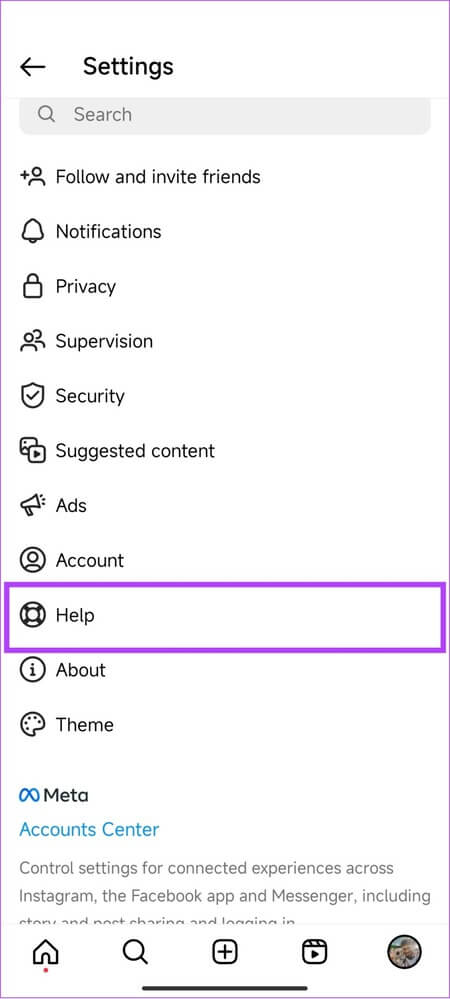
Schritt 4: Klicke auf Ein Problem melden.
Schritt 5: einschalten Schütteln Sie das Telefon, um ein Problem zu melden.
Sie können jetzt jederzeit auf diese Funktion zugreifen, während Sie Instagram verwenden.
Teil 2: Verwenden Sie die Telefonschüttelfunktion, um ein Problem zu melden
Schritt 1: Öffnen Instagram Schütteln Sie Ihr Smartphone.
Schritt 2: Dies öffnet ein Popup-Fenster. Klicke auf Ein Problem melden.
3: Wählen Sie aus, ob vollständige Protokolle und Diagnosen eingeschlossen werden sollen. Hier wählen wir "einbeziehen und folgen"
Tipp: Indem Sie Protokolle und Diagnosen einbeziehen, können Sie Instagram helfen, Probleme einfach zu finden. Beachten Sie, dass diese Informationen Daten über Ihr Gerät, Ihr Konto und Ihre Aktivitäten enthalten.
Schritt 4: Erklären Sie das Problem und drücken Sie schicken.
Tipp: Sie können auch Screenshots hinzufügen, um das Problem besser zu vermitteln.
So deaktivieren Sie die Vibration, um auf Instagram zu berichten
Obwohl diese Funktion praktisch sein kann, wird sie auch ausgelöst, wenn versehentliche Vibrationen auftreten. Wenn es Sie stört, führen Sie die folgenden Schritte aus, um es zu deaktivieren.
Schritt 1: Öffnen Instagram Schütteln Sie Ihr Smartphone.
Schritt 2: schalte aus Telefonvibration einschalten um ein Problem zu melden.
Damit lösen Sie nicht versehentlich eine Benachrichtigungsvibration auf Instagram aus.
Methode XNUMX: App-, Flash- oder Fehlerprobleme aus den Instagram-Einstellungen melden
Abgesehen von der Vibration können Sie auch die Einstellungen der Instagram-App verwenden, um ein Problem zu melden. Dafür:
Schritt 1: Öffnen Instagram Und drücke Ihr Profilsymbol unten.
Schritt 2: Klicke auf Liste von drei horizontalen Linien in der oberen rechten Ecke.
3: Wählen die Einstellungen Und drücke Hilfe.

Schritt 4: Lokalisieren Ein Problem melden.
Schritt 5: Diejenigen, die die Funktion aktiviert haben "Vibration" Zum Melden auswählen "Problem melden ohne zu zittern"
Diejenigen, die behindert sind Shake-Funktion Um den Instagram-Support zu kontaktieren, wählen Sie aus "Ein Problem melden".
6: Wählen Sie, wenn Sie möchten Schließen Sie vollständige Protokolle und Diagnosen ein.
Hier wählen wir aus "einbeziehen und folgen"
Schritt 7: Ich erinnere mich die Probleme Und klicken Sie schicken.
Tipp: Sie können auch Screenshots hinzufügen, um dem Team zu helfen, das Problem besser zu verstehen.
Methode XNUMX: Bericht aus der Instagram LITE-App
Instagram hat auch eine Lite-App für Benutzer eingeführt, die möchten Instagram verbraucht weniger mobile Daten. Wie die Haupt-App ist auch die Lite-App nicht ohne Probleme. Daher ist es gut zu wissen, wie Sie Instagram kontaktieren können, um ein Problem zu melden.
Schritt 1: Öffnen Instagram Lite Und drücke Profilsymbol in der unteren rechten Ecke.
Schritt 2: Jetzt drücken Liste von drei horizontalen Linien in der oberen rechten Ecke.
3: Wählen Ein Problem melden.
Schritt 4: Klicken Sie jetzt Melden Sie ein technisches Problem.
Tipp: Sie können Spam oder Missbrauch melden, wenn solche Probleme auftreten.
Schritt 5: Wählen Sie aus, ob vollständige Protokolle und Diagnosen eingeschlossen werden sollen. Wir wählen "einbeziehen und folgen"
6: Listen Sie Probleme auf, fügen Sie Fotos hinzu und treffen Sie schicken.
Schritt 7: Nach erfolgter Meldung erhalten Sie eine Bestätigung. Klicke auf Nah dran.
Methode XNUMX: Melden Sie ein Problem auf Instagram über einen mobilen Browser
Abgesehen von Apps greifen viele auch über mobile Browser auf Instagram zu, und wenn Sie auf Fehler oder Störungen stoßen, können Sie diese wie folgt an Instagram melden.
Schritt 1: Öffnen Instagram in jedem Webbrowser.
Schritt 2: Klicke auf Dein Profilbild von der unteren rechten Ecke.
3: Klicke auf Symbol für Einstellungen.
Schritt 4: Scrolle nach unten und tippe auf Ein Problem melden.
Schritt 5: Listen Sie die Probleme auf, fügen Sie Dateien hinzu und klicken Sie auf Einen Bericht einreichen.
6: Sie erhalten eine Bestätigung. Klicken Es war abgeschlossen.
Methode XNUMX: Melden Sie ein Problem mit Instagram über einen Computer
Während Instagram eine Plattform ist, die hauptsächlich für Smartphones entwickelt wurde, verwenden viele sie auch auf Computern. Wenn Sie Probleme haben und einen Bug oder Fehler melden möchten, gehen Sie wie folgt vor:
Schritt 1: Öffnen Instagram Klicken Sie in einem beliebigen Webbrowser auf Liste von drei horizontalen Linien aus der linken Seitenleiste.
Hinweis: Wenn Sie es nicht auswählen können, erweitern Sie das Fenster.
Schritt 2: Wählen Ein Problem melden.
3: Listen Sie die Probleme auf, fügen Sie Dateien hinzu und klicken Sie auf Einen Bericht einreichen.
Schritt 4: Bei Erfolg erhalten Sie eine Bestätigung. Klicken Fertig أو X aus.
Methode XNUMX: Kontaktieren Sie Instagram per E-Mail oder Telefonnummer
Obwohl es mehrere Möglichkeiten gibt, den Instagram-Support online zu kontaktieren, bevorzugen einige möglicherweise immer noch die alten Möglichkeiten der Kontaktaufnahme über eine Telefonnummer oder E-Mail. Hier ist die offizielle E-Mail-ID und Telefonnummer, mit der Sie Instagram kontaktieren können.
Telefonnummer: 650-543-4800 أو 650-308-7300.
البريد الإلكتروني: [E-Mail geschützt]
Hinweis: Bei diesem Stream kann es zu langsamen Antworten kommen, da Instagram viele Anfragen von diesen beiden Optionen erhält.
So überprüfen Sie, ob Instagram auf Ihr Problem reagiert
Nachdem Sie Ihre Probleme eingereicht haben, können Sie auch sehen, wie weit sie fortgeschritten sind. So finden Sie es heraus:
Schritt 1: Öffne eine App Instagram > Klicken Sie auf Profil > Klicken Sie auf das Menü mit den drei horizontalen Linien.
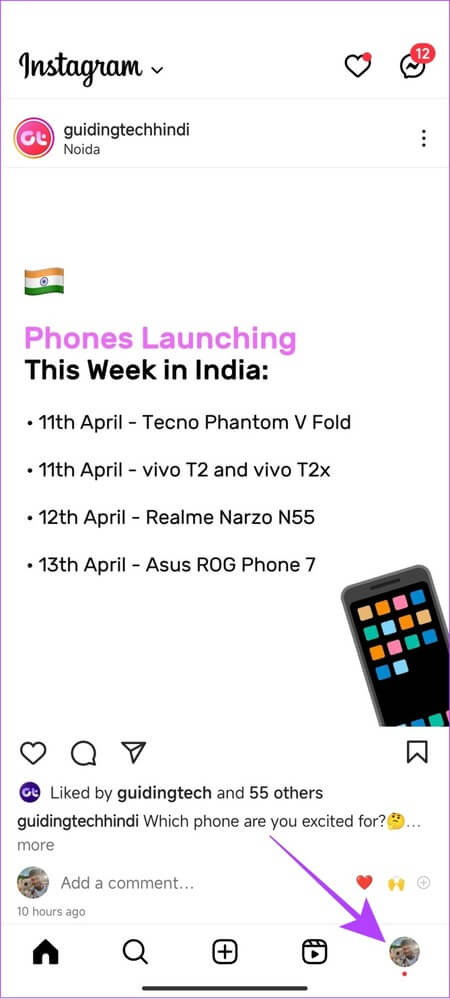
Schritt 2: Wählen Einstellungen > Hilfe.

3: Klicke auf Supportanfragen.
Schritt 4: Klicken Sie jetzt Berichte.
Hier können Sie alle Berichte sehen, die Sie eingereicht haben, einschließlich des Beitragsberichts und ihres Status.
Bonus: Sehen Sie in der Hilfe nach, ob das Problem bereits behoben wurde
Da Millionen von Menschen Instagram verwenden, haben sie wahrscheinlich bereits App-Probleme, Störungen oder einen Instagram-Fehler gemeldet, der bei Ihnen auftritt. Außerdem hat Instagram es vielleicht schon angesprochen. Zur Bestätigung können Sie besuchen Instagram-Supportseite Und lesen Sie alles darüber.
Abgesehen davon, wenn Sie kein Instagram-Konto haben, können Sie sich trotzdem an den Instagram-Support wenden, um unangemessene Inhalte zu melden.
Häufig gestellte Fragen zur Kontaktaufnahme mit Instagram
Q1. Wie lange dauert es, bis Instagram auf die Meldung antwortet?
Die Antwort: Obwohl es keine offizielle Bestätigung gibt, kann es 24-48 Stunden dauern, bis Sie eine Antwort vom Instagram-Team erhalten.
Q2. Sieht Instagram es, wenn du ein Problem meldest?
Die Antwort: Ja. Instagram wird benachrichtigt, wenn Sie ein Problem melden. Wenn Sie möchten, können Sie weitere Informationen wie Protokolle und Diagnosen bereitstellen.
Q3. Wie lange dauert es, bis Instagram ein Problem behebt?
Die Antwort: Je nach Schwere des Problems dauert der Zeitrahmen für seine Lösung einen Tag bis zu einer Woche oder sogar länger.
Q4. Wie lange deaktiviert Instagram Ihr Konto?
Die Antwort: Instagram kann ein Konto deaktivieren, solange es das Problem lösen möchte. Sie können es nur lösen, bis das Problem behoben ist.
Q5. Woher weißt du, wer mich auf Instagram gemeldet hat?
Die Antwort: Es gibt keine offizielle Möglichkeit herauszufinden, ob jemand Ihren Instagram-Account gemeldet hat.
Q6. Kann Instagram E-Mails versenden?
Die Antwort: Ja. Instagram kann Ihnen Nachrichten von den Handles @mail.instagram.com oder @facebookmail.com senden.
Verwenden Sie Instagram fehlerfrei
Um wettbewerbsfähig zu bleiben, wird Instagram ständig neue Funktionen einführen, die die Plattform instabil machen können. Um die Geschwindigkeit des Sendens von Korrekturen in Instagram zu verbessern, müssen wir wissen, wie wir Instagram um Hilfe bitten oder ihnen ein Problem melden können. Wir hoffen, dieser Leitfaden hat Ihnen geholfen, sich mit Instagram zu verbinden!